win11固态1t最佳分区方案 win11电脑1t固态硬盘怎么分区合理
更新时间:2023-08-25 10:09:11作者:runxin
有些用户在组装电脑的时候,选择1t固态硬盘当做内存存储,同时在配置符合要求的情况下也会安装微软最新发布的win11系统来使用,同时在系统安装的过程中也需要进行合理的硬盘空间分区设置,可是win11电脑1t固态硬盘怎么分区合理呢?这里小编就给大家分享一篇win11固态1t最佳分区方案。
具体方法:
1、桌面右键点击此电脑,在打开的菜单项中,选择管理。
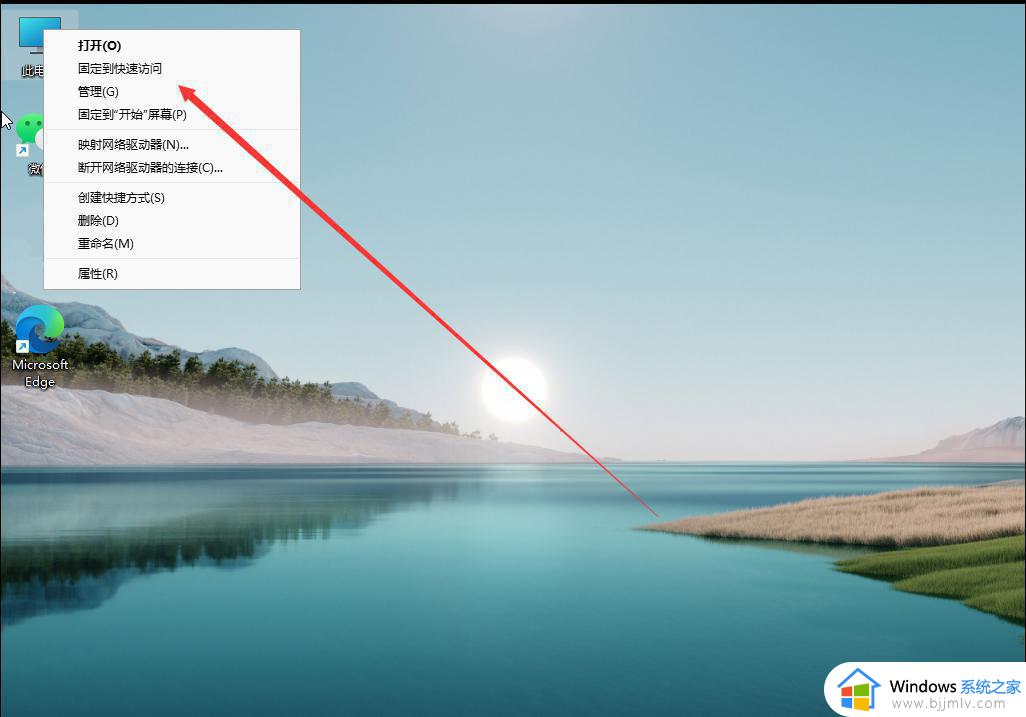
2、计算机管理窗口,点击左侧存储下的磁盘管理。
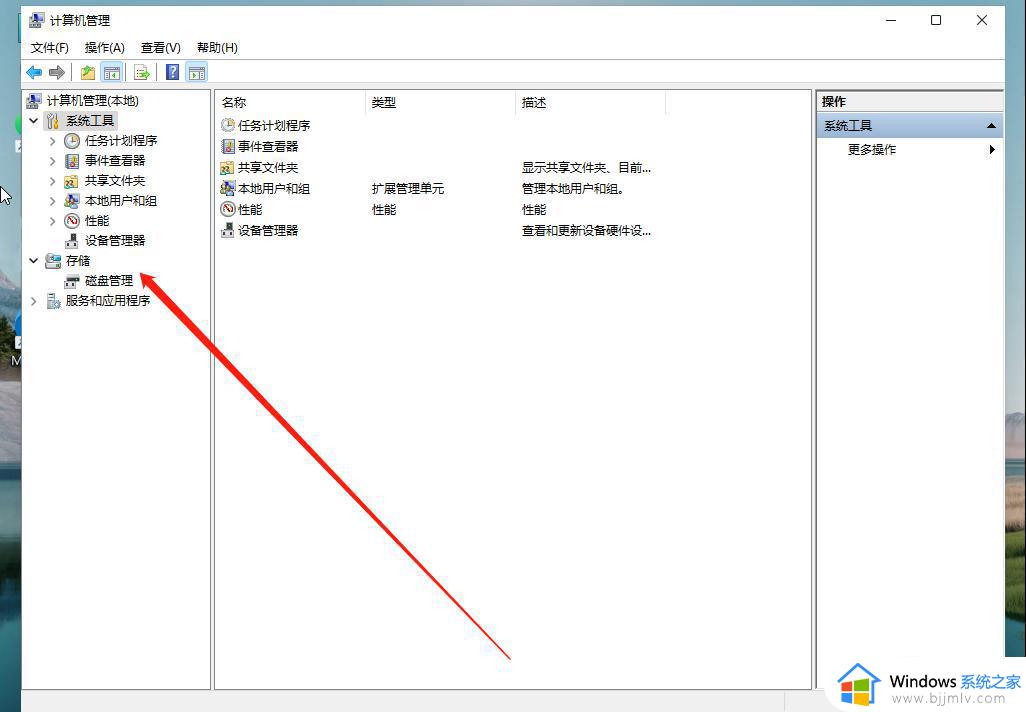
3、选择要分区的磁盘,并点击右键。
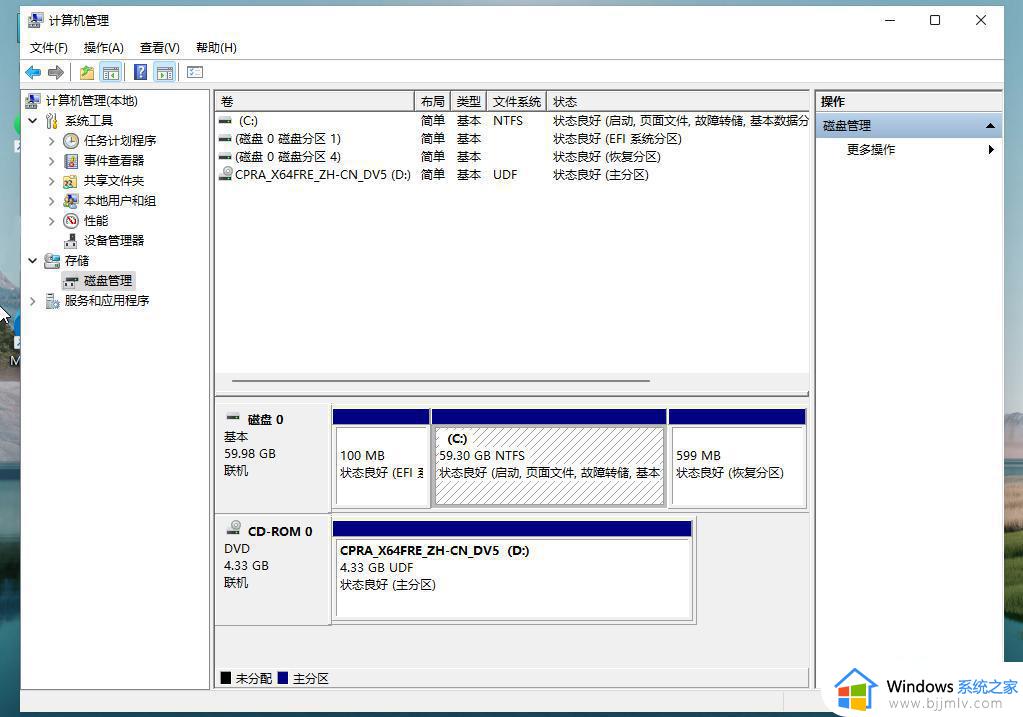
4、在打开的菜单项中,选择压缩卷。
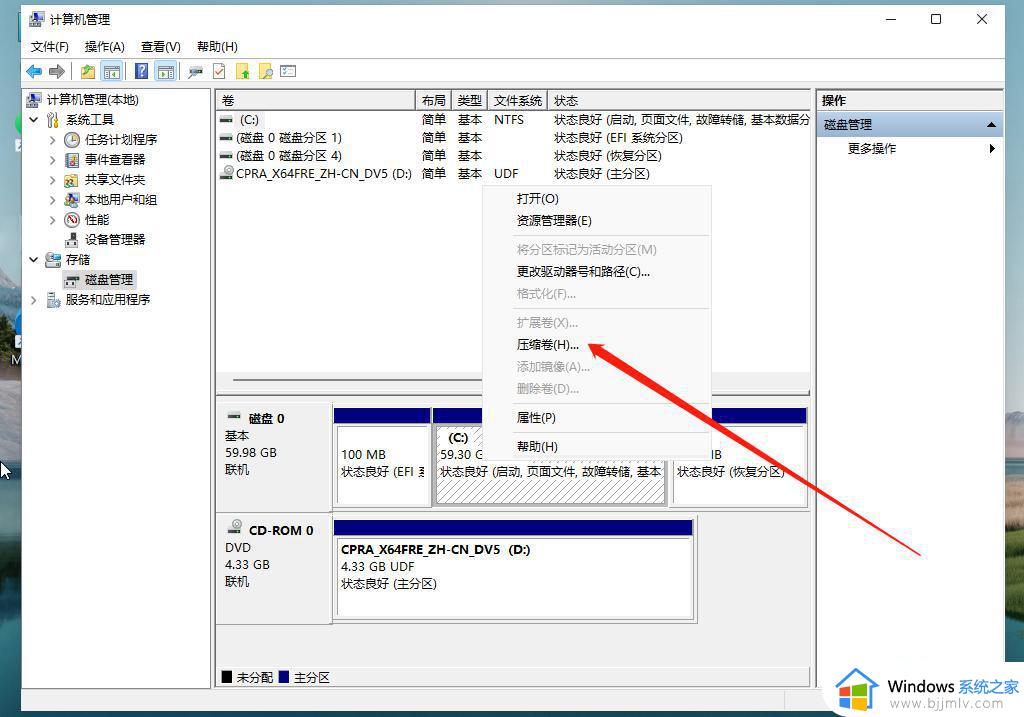
5、此时能够得出压缩空间的数值,输入需要的压缩空间,点击压缩。
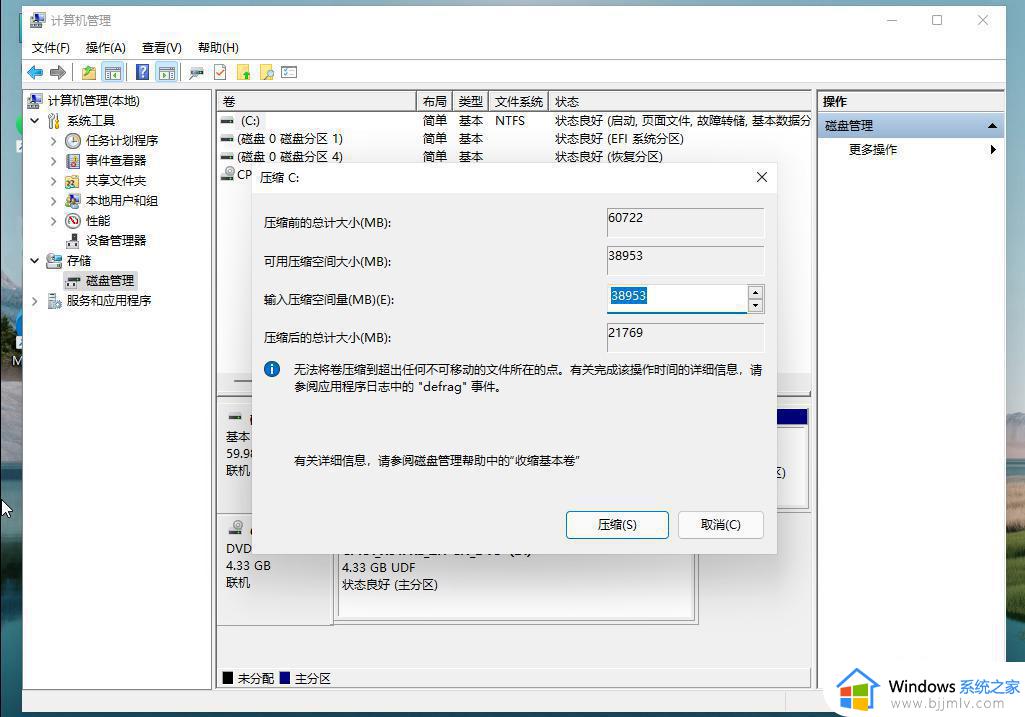
6、压缩完成后,会有一个未分配的分区。点击右键,在打开的菜单项中,选择新建简单卷。
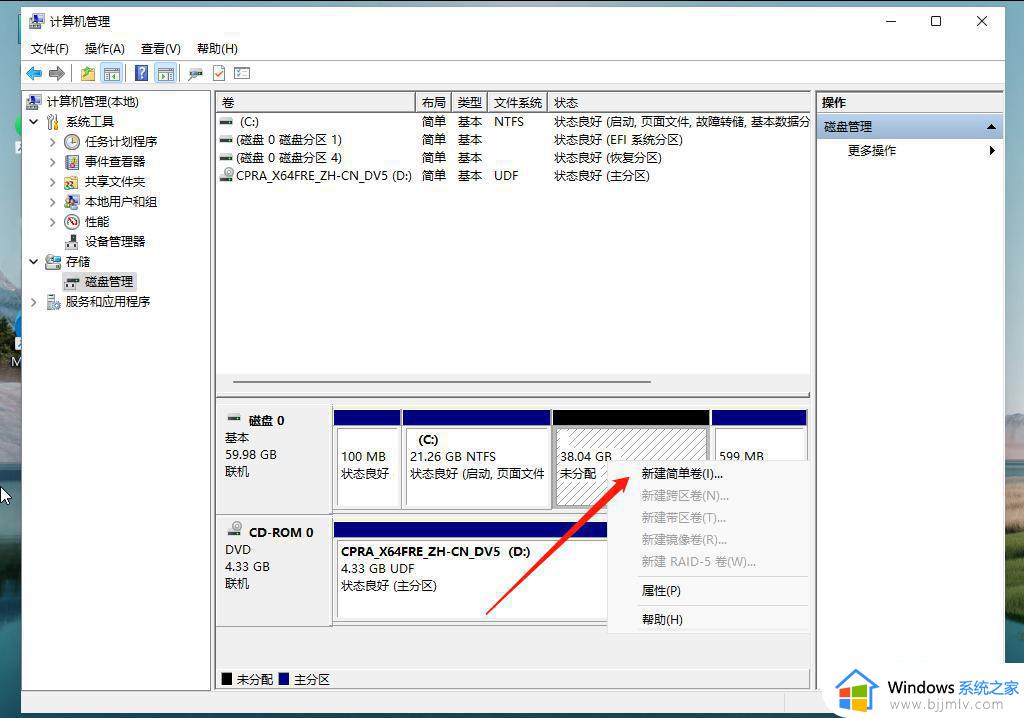
7、新建简单卷向导,点击下一步继续。
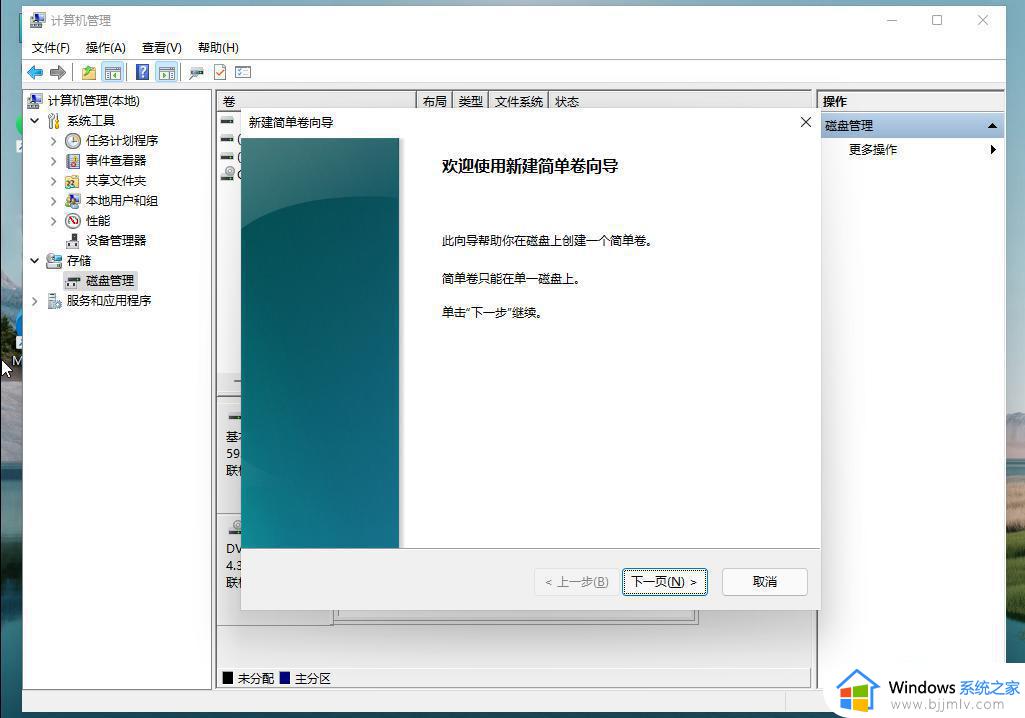
8、新建的简单卷,磁盘格式要选择为NTFS。
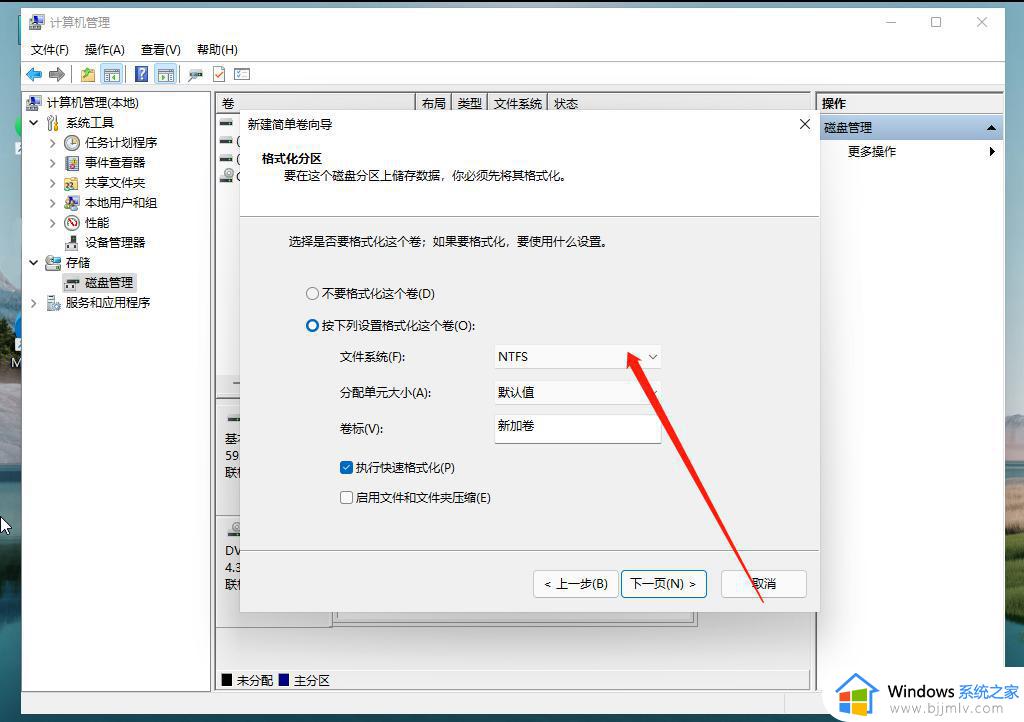
9、最后,进入到此电脑磁盘管理器,就可以看到刚才新建的分区了。
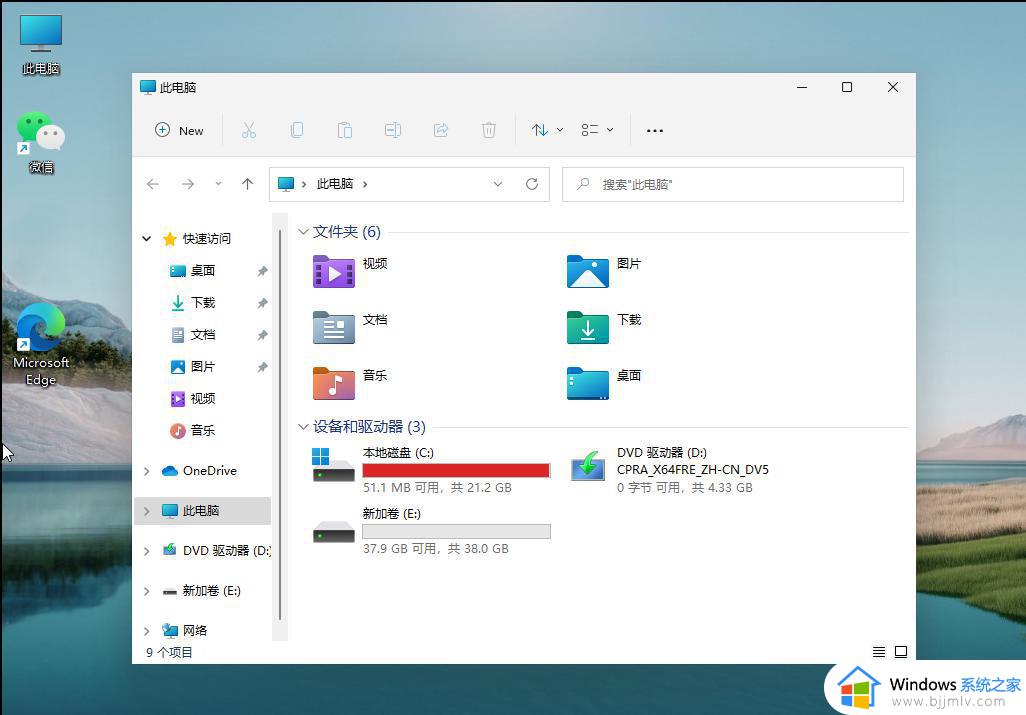
以上就是小编给大家带来的关于win11固态1t最佳分区方案了,还有不清楚的用户就可以参考一下小编的步骤进行操作,希望本文能够对大家有所帮助。
win11固态1t最佳分区方案 win11电脑1t固态硬盘怎么分区合理相关教程
- win11固态硬盘最佳分区步骤 win11固态硬盘怎么分区合适
- win11固态最佳分区方案 win11固态硬盘怎么分区最好
- win11固态硬盘分区怎么分 win11固态硬盘合理分盘方法
- win11怎样分区硬盘合适 win11电脑硬盘合理分区教程
- win11合并硬盘分区设置方法 win11电脑如何合并硬盘分区
- win11固态性能下降解决方案 win11固态硬盘优化详细教程
- win11合并硬盘分区教程 win11怎么合并硬盘分区
- win11电脑硬盘怎么分区 win11分区最简单处理方法
- win11电脑分盘怎么合并回来 win11硬盘分区重新合并设置方法
- win11合并分区到c盘设置教程 win11硬盘分区如何合并到c盘
- win11恢复出厂设置的教程 怎么把电脑恢复出厂设置win11
- win11控制面板打开方法 win11控制面板在哪里打开
- win11开机无法登录到你的账户怎么办 win11开机无法登录账号修复方案
- win11开机怎么跳过联网设置 如何跳过win11开机联网步骤
- 怎么把win11右键改成win10 win11右键菜单改回win10的步骤
- 怎么把win11任务栏变透明 win11系统底部任务栏透明设置方法
win11系统教程推荐
- 1 怎么把win11任务栏变透明 win11系统底部任务栏透明设置方法
- 2 win11开机时间不准怎么办 win11开机时间总是不对如何解决
- 3 windows 11如何关机 win11关机教程
- 4 win11更换字体样式设置方法 win11怎么更改字体样式
- 5 win11服务器管理器怎么打开 win11如何打开服务器管理器
- 6 0x00000040共享打印机win11怎么办 win11共享打印机错误0x00000040如何处理
- 7 win11桌面假死鼠标能动怎么办 win11桌面假死无响应鼠标能动怎么解决
- 8 win11录屏按钮是灰色的怎么办 win11录屏功能开始录制灰色解决方法
- 9 华硕电脑怎么分盘win11 win11华硕电脑分盘教程
- 10 win11开机任务栏卡死怎么办 win11开机任务栏卡住处理方法
win11系统推荐
- 1 番茄花园ghost win11 64位标准专业版下载v2024.07
- 2 深度技术ghost win11 64位中文免激活版下载v2024.06
- 3 深度技术ghost win11 64位稳定专业版下载v2024.06
- 4 番茄花园ghost win11 64位正式免激活版下载v2024.05
- 5 技术员联盟ghost win11 64位中文正式版下载v2024.05
- 6 系统之家ghost win11 64位最新家庭版下载v2024.04
- 7 ghost windows11 64位专业版原版下载v2024.04
- 8 惠普笔记本电脑ghost win11 64位专业永久激活版下载v2024.04
- 9 技术员联盟ghost win11 64位官方纯净版下载v2024.03
- 10 萝卜家园ghost win11 64位官方正式版下载v2024.03